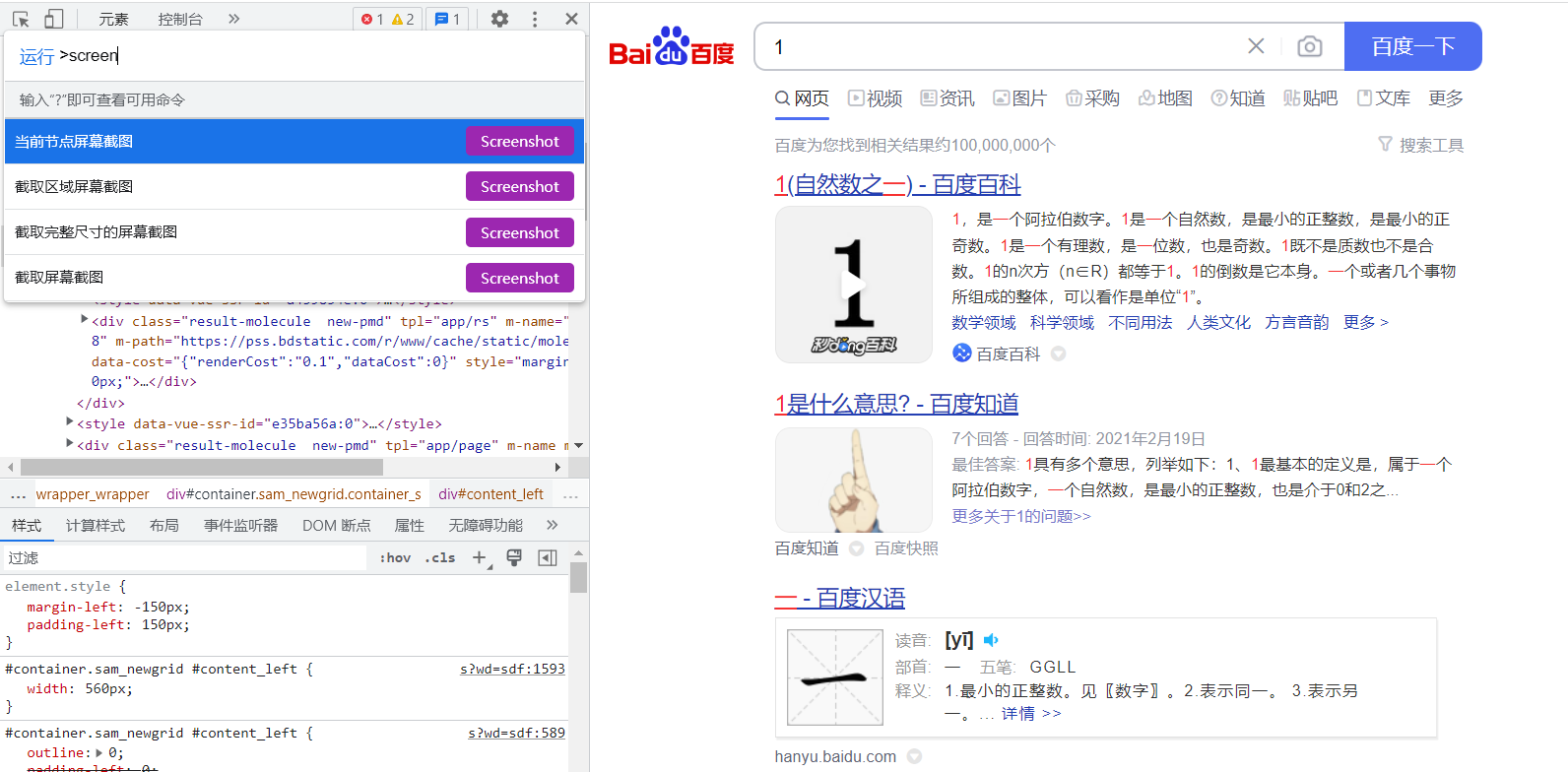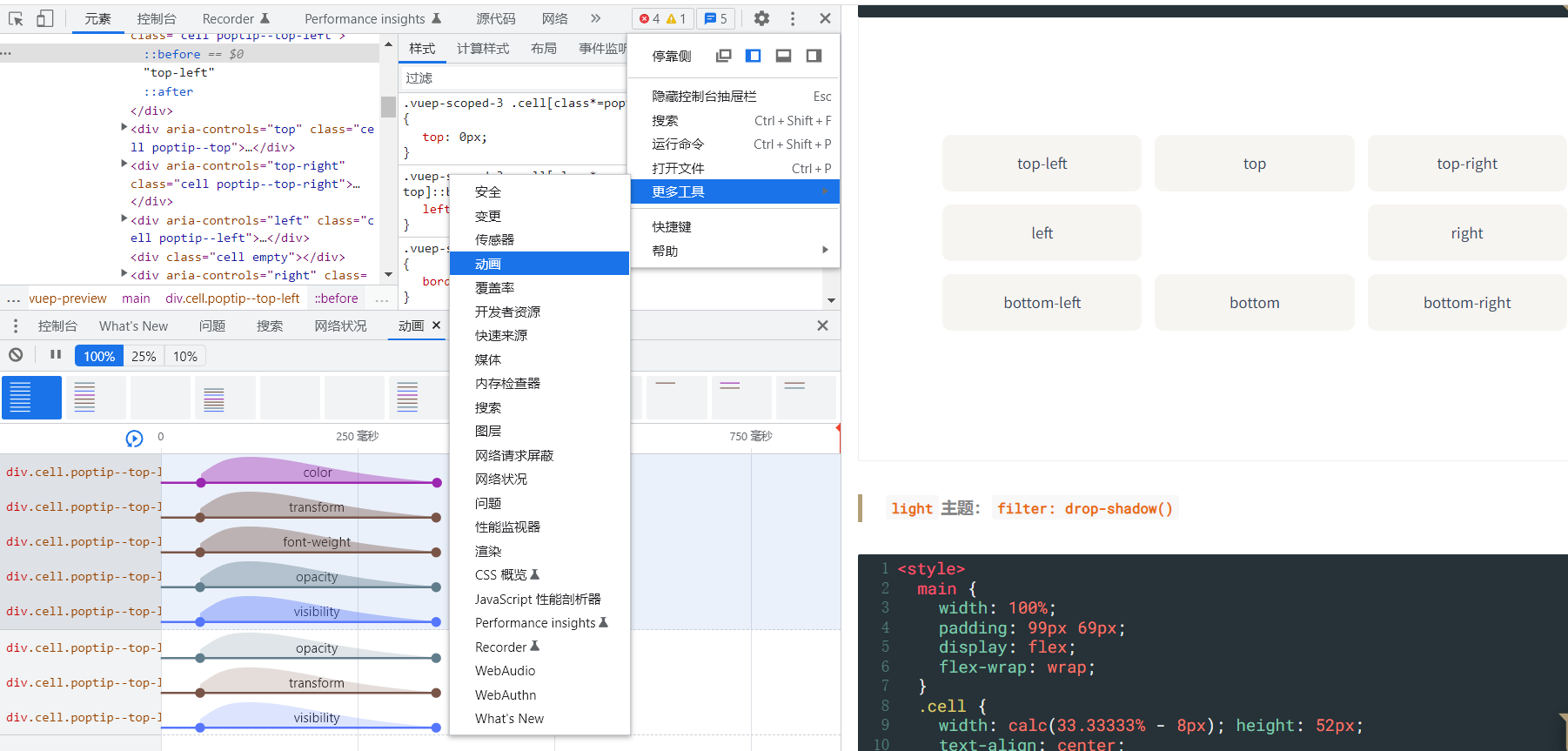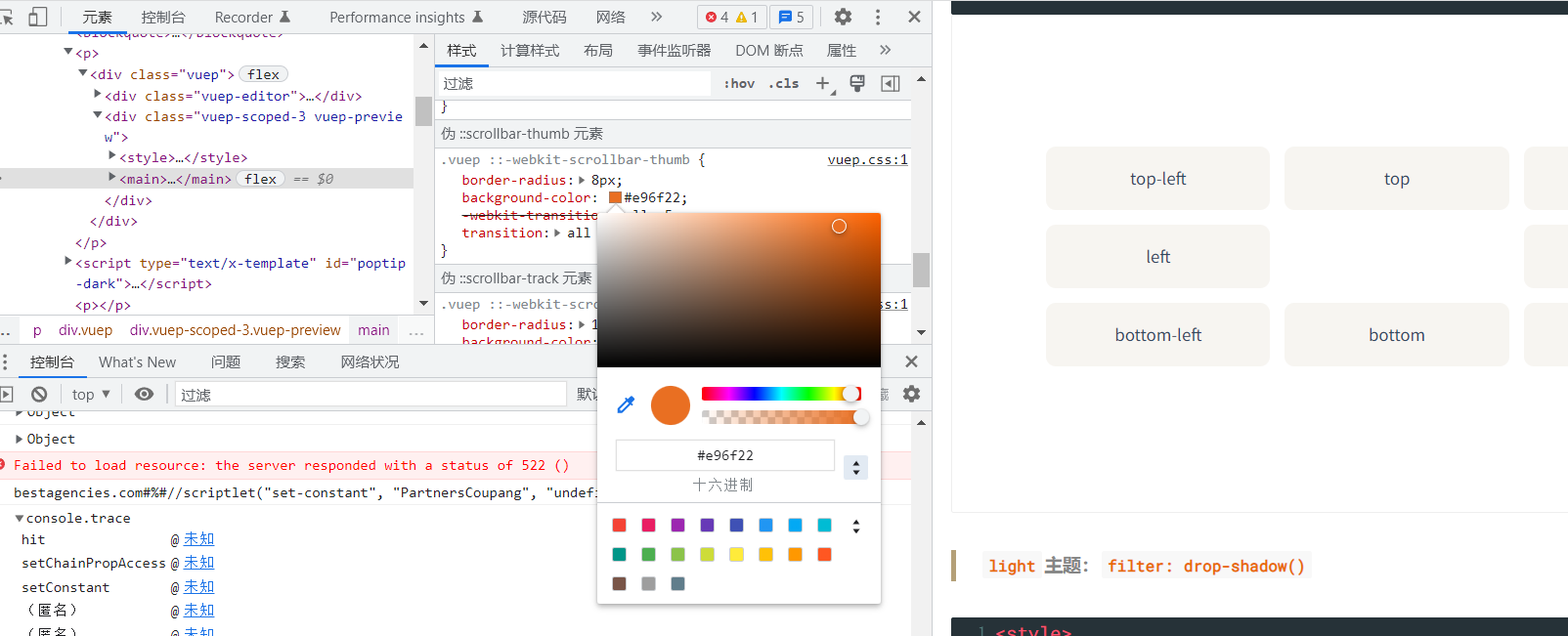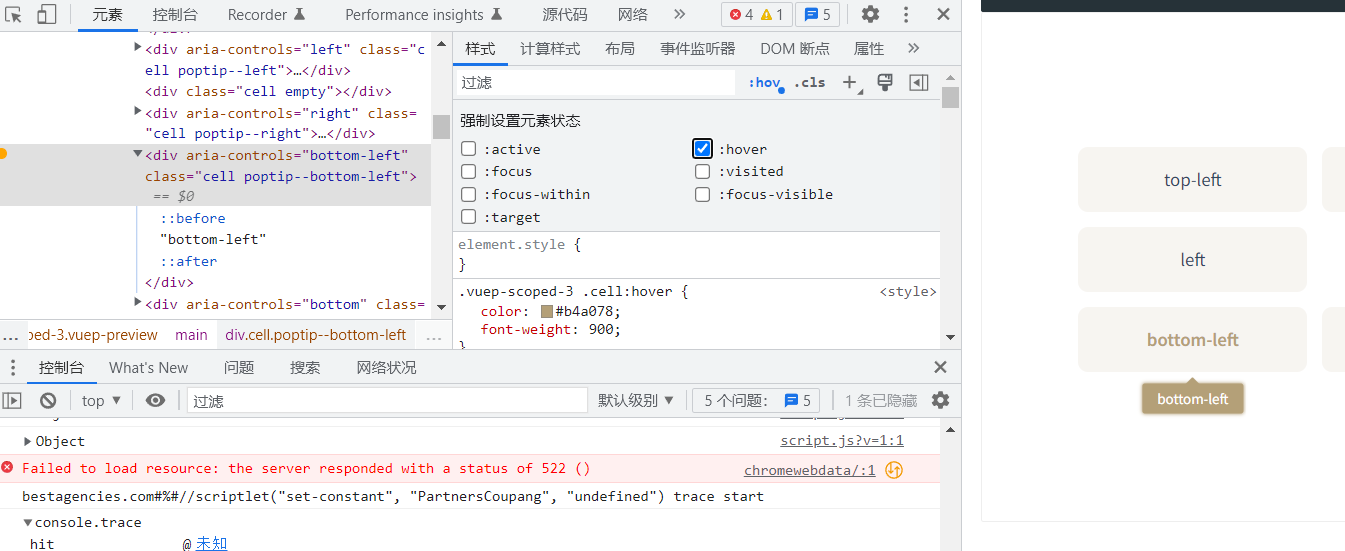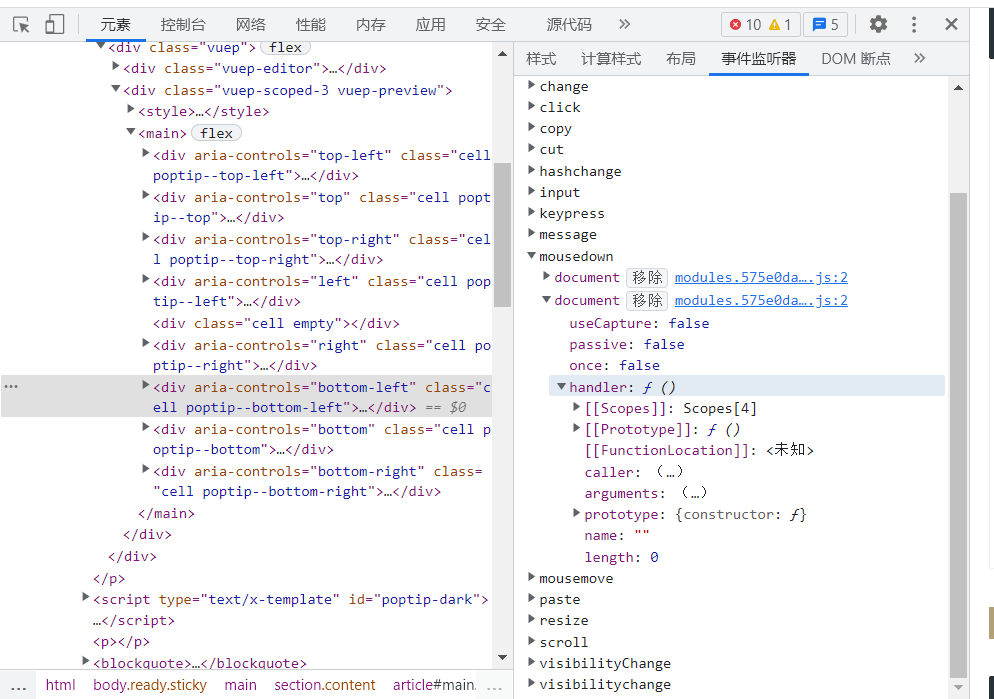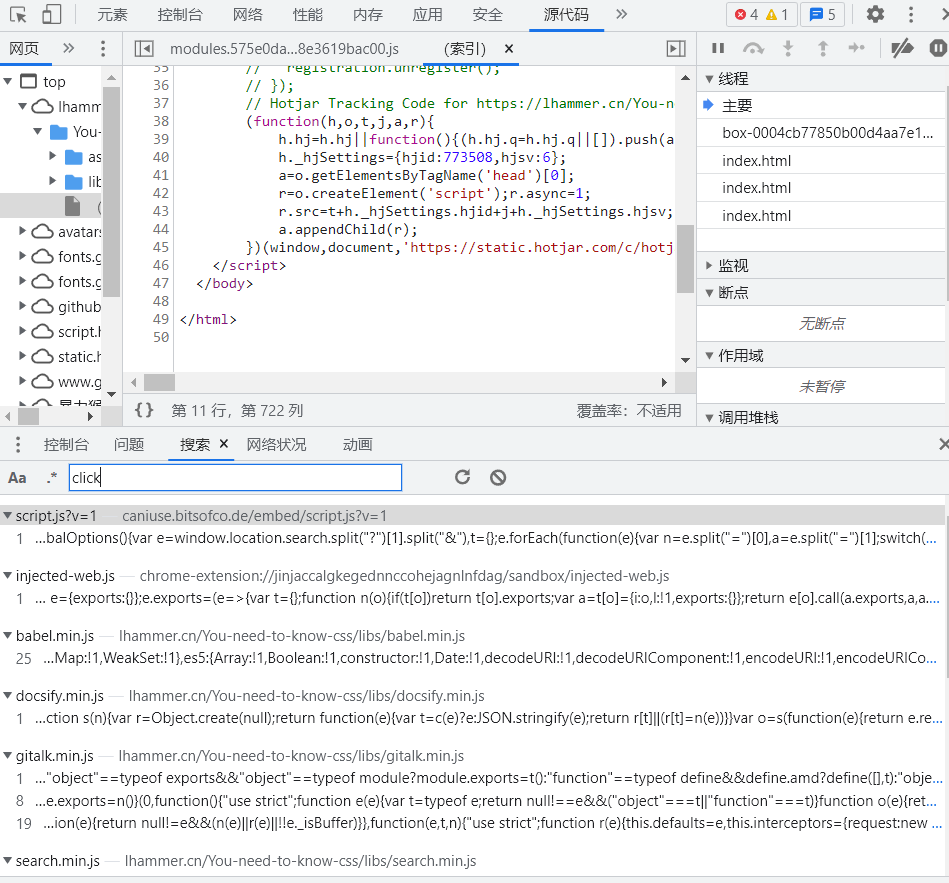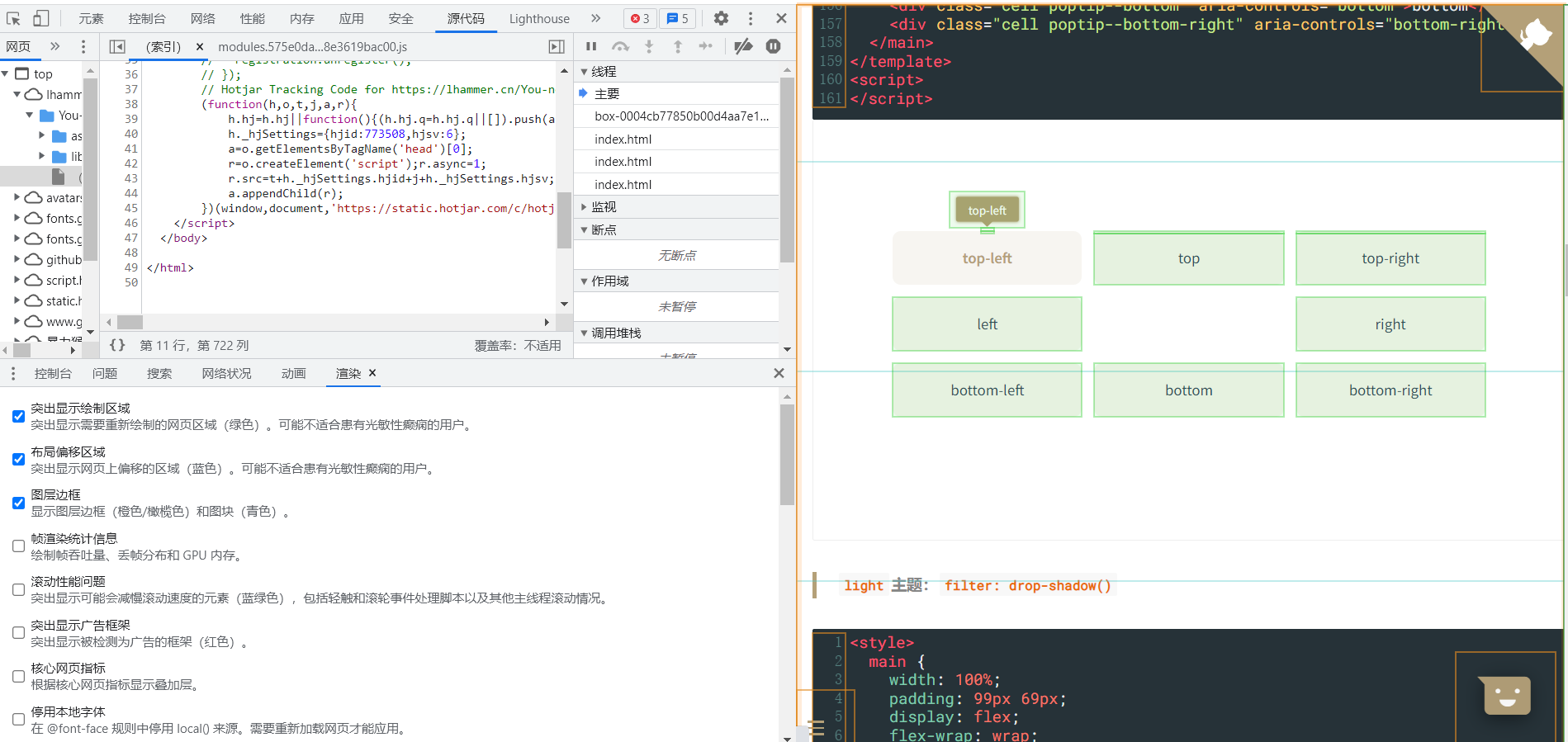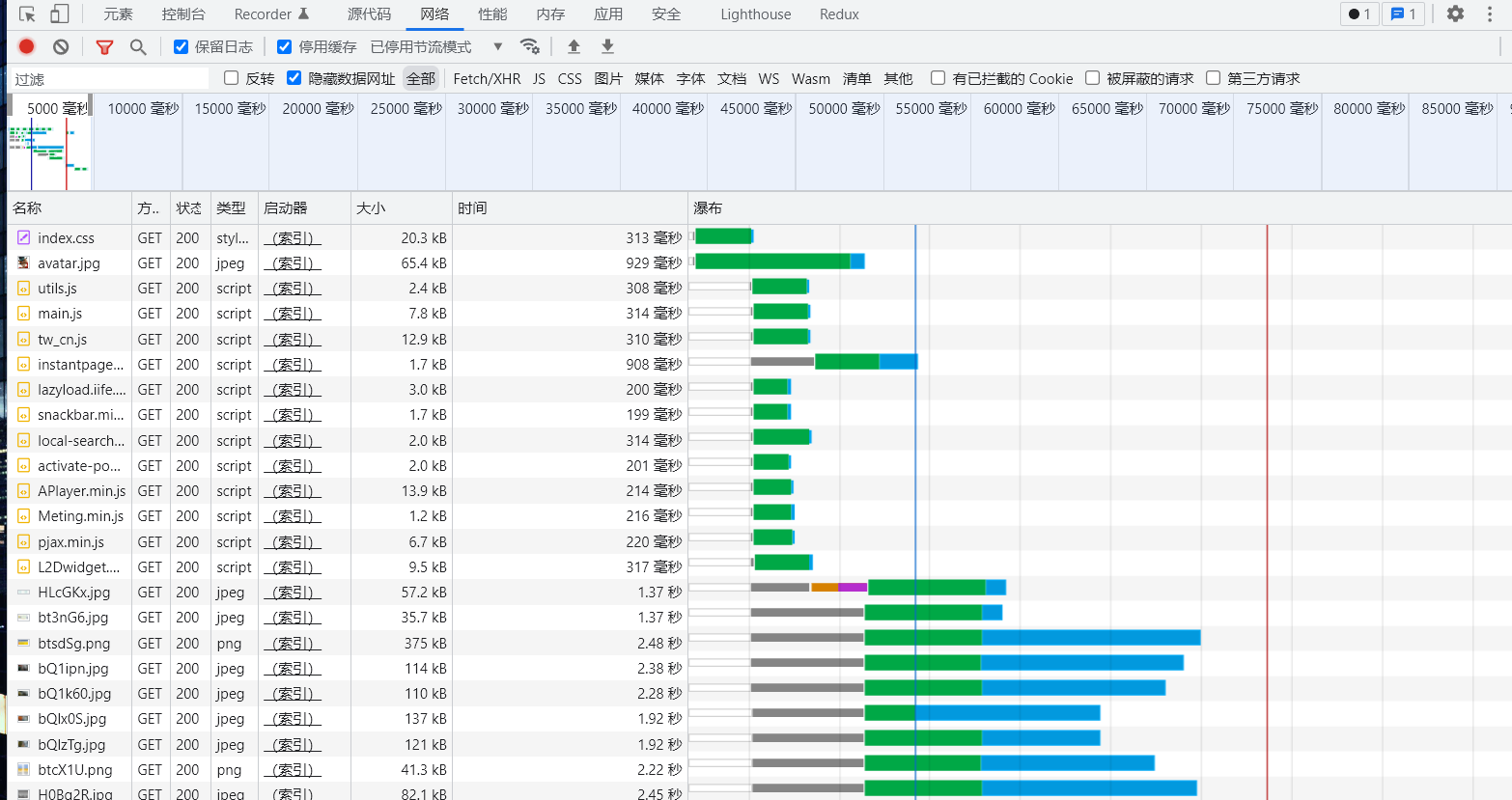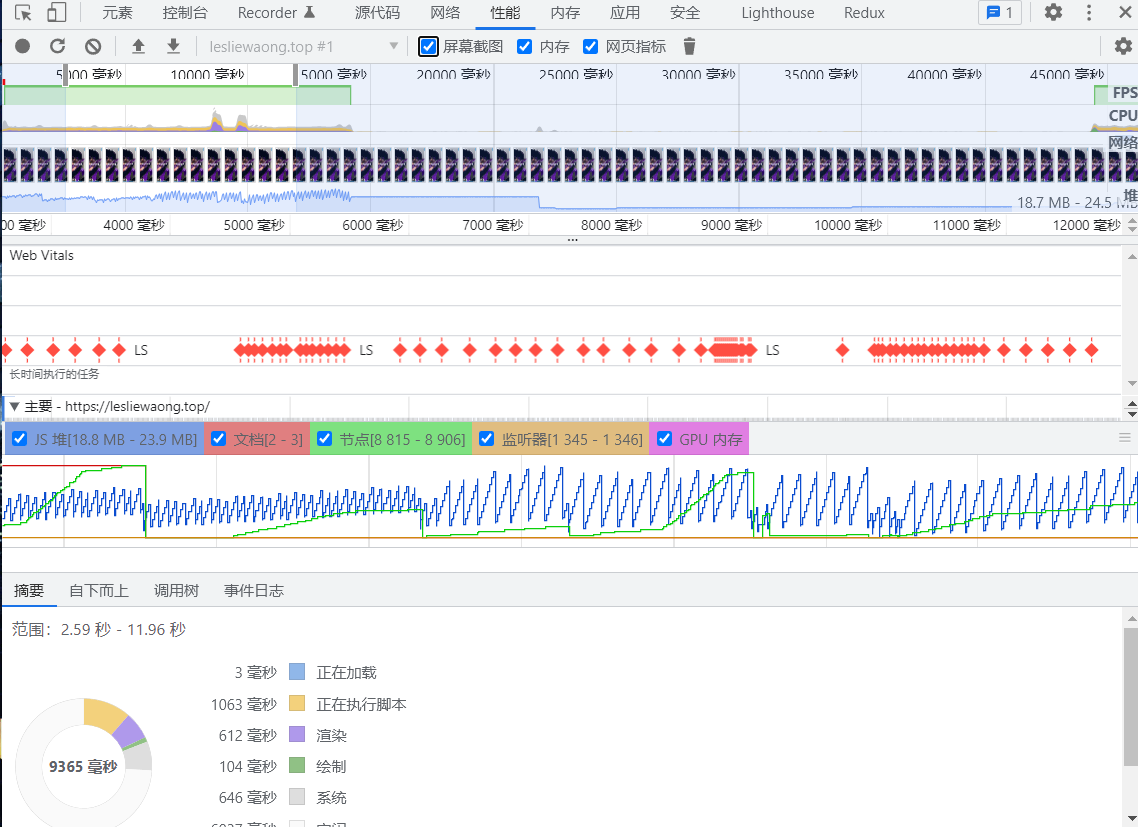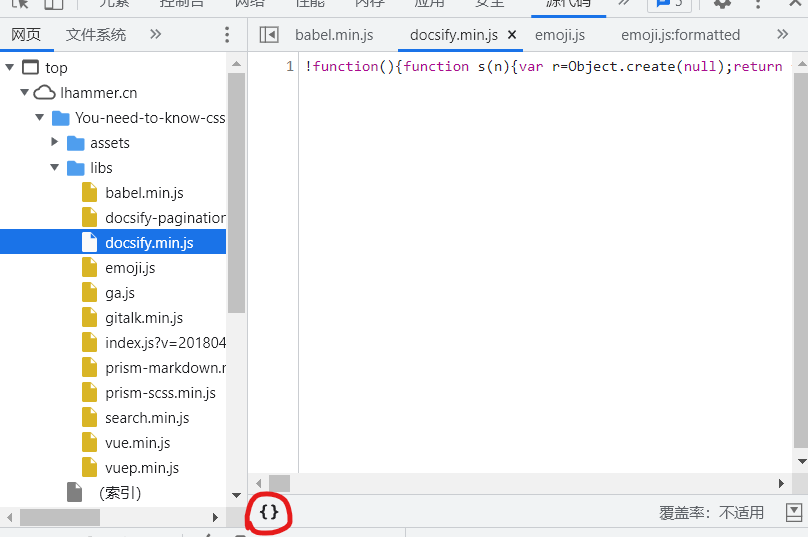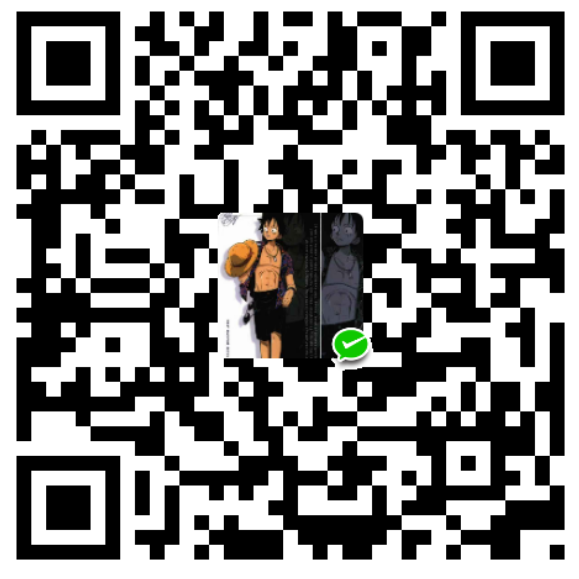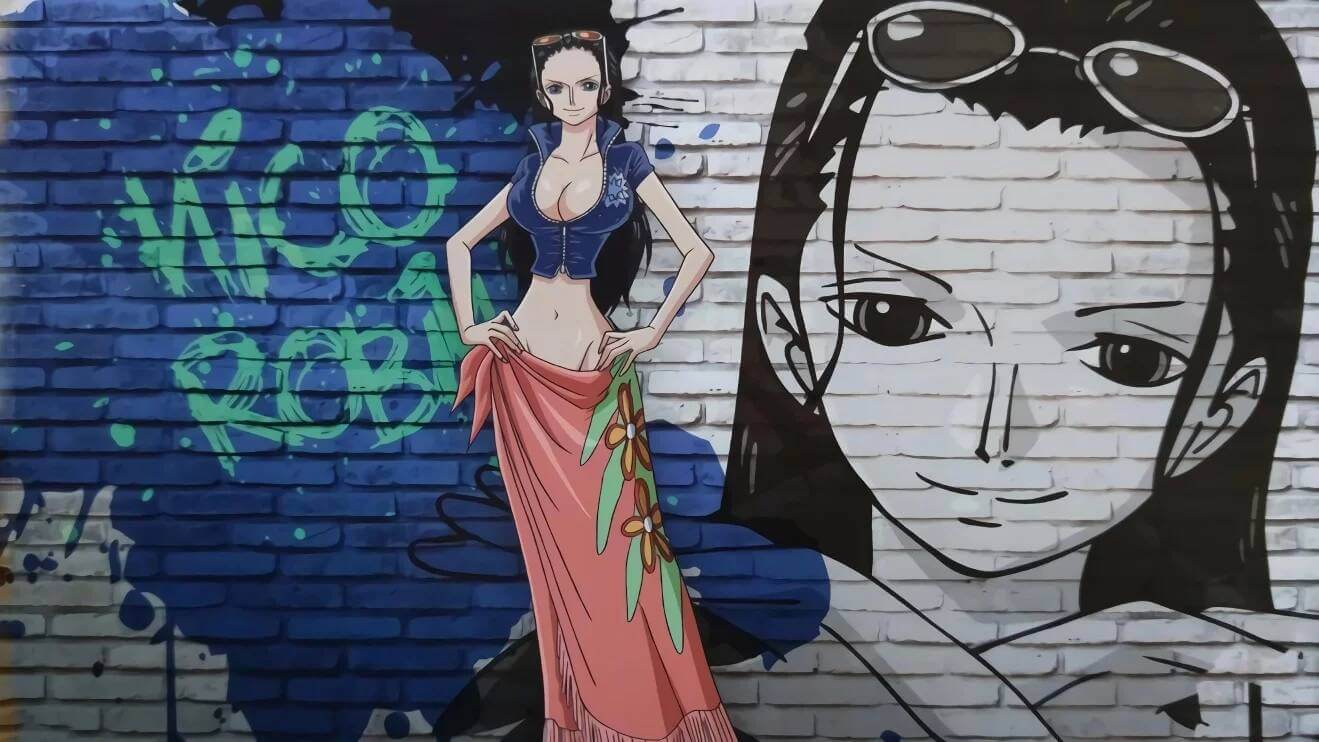开发者工具
开发者工具
截图
命令行面板=>screenshot
动画
拾色器
在线调伪类样式
查看元素绑定事件
全局搜索代码
Rendering 实时检测网页变化
下面是比较实用的功能:
- Paint flashing,实时高亮重绘区域(绿色)。
- Layout Shift Regions,实时高亮重排(重新布局)区域(蓝色)。
- Layer borders,将合成层用边框标出来(橙色、橄榄色、青色)。
存储
NetWork
瀑布图是什么呢?
瀑布图就是上方图片后面的waterfall纵列
瀑布图是一个级联图, 展示了浏览器如何加载资源并渲染成网页. 图中的每一行都是一次单独的浏览器请求. 这个图越长, 说明加载网页过程中所发的请求越多. 每一行的宽度, 代表浏览器发出请求并下载该资源的过程中所耗费的时间。它的侧重点在于分析网路链路
瀑布图颜色说明:
- DNS Lookup [深绿色] - 在浏览器和服务器进行通信之前, 必须经过DNS查询, 将域名转换成IP地址. 在这个阶段, 你可以处理的东西很少. 但幸运的是, 并非所有的请求都需要经过这一阶段。
- Initial Connection [橙色] - 在浏览器发送请求之前, 必须建立TCP连接. 这个过程仅仅发生在瀑布图中的开头几行, 否则这就是个性能问题(后边细说)。
- SSL/TLS Negotiation [紫色] - 如果你的页面是通过SSL/TLS这类安全协议加载资源, 这段时间就是浏览器建立安全连接的过程。目前Google将HTTPS作为其搜索排名因素 之一, SSL/TLS 协商的使用变得越来越普遍了。
- Time To First Byte (TTFB) [绿色] - TTFB 是浏览器请求发送到服务器的时间+服务器处理请求时间+响应报文的第一字节到达浏览器的时间。 我们用这个指标来判断你的web服务器是否性能不够, 或者说你是否需要使用CDN。
- Downloading (蓝色) - 这是浏览器用来下载资源所用的时间. 这段时间越长, 说明资源越大. 理想情况下, 你可以通过控制资源的大小来控制这段时间的长度。
那么除了瀑布图的长度外,我们如何才能判断一个瀑布图的状态是健康的呢?
- 首先, 减少所有资源的加载时间. 亦即减小瀑布图的宽度。 瀑布图越窄, 网站的访问速度越快。
- 其次, 减少请求数量,也就是降低瀑布图的高度。瀑布图越矮越好。
- 最后, 通过优化资源请求顺序来加快渲染时间。从图上看, 就是将绿色的”开始渲染”线向左移。这条线向左移动的越远越好。
这样,我们就可以从network的角度去排查“慢”的问题。
蓝线表示 DOMReady 事件。事件触发的条件是:浏览器已经把整个 HTML 文档的 DOM 结构解析完毕。一般前端开发者监听这个事件是为了可靠地在文档中查找元素。这个事件触发之前有可能只下载了半截 HTML,想要的元素还没出现。
红线表示 load 事件,触发条件是:整个页面的 JS CSS 图片都下载完毕。用户看到的进度条/小菊花已经不再显示为 “忙” 的状态。是用户眼中的加载完毕。
Performance
代码格式化
调整页面元素布局
元素面板直接拖动即可
控制台输入:
$0返回当前选中元素$_返回上一次的结果copy(想要复制的数据)
本博客所有文章除特别声明外,均采用 CC BY-NC-SA 4.0 许可协议。转载请注明来自 Leslie Waong!
评论